Để khởi động lại iPhone bạn chỉ cần giữ nút cạnh (bên phải) hoặc nút cạnh và nút giảm âm lượng trên iPhone không có nút Home, hoặc nút nguồn với iPhone 5 trở xuống, sau đó chọn tắt nguồn, rồi nhấn nút cạnh/nguồn để bật lại iPhone.
Nhưng khi iPhone bị treo, đơ thì bạn không thể thực hiện được thao tác này. Khi đó phải dùng đến Force restart iPhone hoặc iPad, một cách khắc phục nhanh nhiều sự cố của iOS và iPadOS.
Có thể hiểu Force restart là phương pháp buộc thiết bị của bạn phải khởi động lại vì treo, đơ và không thao tác được gì do máy trục trặc từ phần mềm. Vậy nên, nếu thiết bị của bạn đột nhiên dừng lại, tự nhiên không phản hồi các yêu cầu hoặc nó gặp phải các lỗi hệ thống, trước khi vội vàng tìm đến các cửa hàng sửa chữa, hãy xem liệu khởi động lại thiết bị có khắc phục được sự cố hay không nhé!
Theo dõi bài biết và cùng Quantrimang.com thực hiện theo các hướng dẫn sau đây.
- Làm thế nào để khôi phục dữ liệu trên iPhone?
- Tổng hợp các mẹo hay cho iPhone (Phần 1)
- Làm thế nào để sao lưu dữ liệu trên iOS?
Hướng dẫn cách khởi động lại các đời iPhone
- Cách khởi động lại iPhone 13, 12, 11, iPhone XS/XR và iPhone X
- Cách khởi động lại iPhone (tất cả các model khác)
- Cách ép khởi động lại iPhone 12, iPhone 12 Pro và iPhone 13
- Khởi động lại máy từ iPhone 8, iPhone X trở lên bị treo
- Khởi động lại khi iPhone 7, iPhone 7 Plus bị treo
- Buộc khởi động lại các thiết bị iPhone từ 6s trở về trước
- Khởi động lại iPad không có nút Home
- Restart iPad có nút Home
Quá trình khởi động lại iPhone, iPad khi bị treo có một số điểm khác nhau giữa các đời máy. Tuy nhiên kết quả trả về đều như nhau.
Cách khởi động lại iPhone 13, 12, 11, iPhone XS/XR và iPhone X
Trên iPhone X, XS/XR, iPhone 11, iPhone 12 và iPhone 13, Apple đã gán các chức năng mới cho nút Side ở bên cạnh thiết bị. Nút đó có thể được sử dụng để kích hoạt Siri, bật tính năng SOS khẩn cấp hoặc các tác vụ khác. Do thay đổi này, quá trình khởi động lại khác với phương pháp được sử dụng trên các model trước đó.
Để khởi động lại (soft reset) iPhone 13, iPhone 12 hoặc iPhone 11/XS/XR/X, hãy làm theo các bước sau:
1. Nhấn và giữ nút Side (nút Nguồn) và nút Giảm âm lượng cùng lúc. Nút Tăng âm lượng cũng có tác dụng tương tự, nhưng việc sử dụng nó có thể vô tình thực hiện thao tác chụp ảnh màn hình.
2. Khi thanh trượt để tắt nguồn xuất hiện, hãy nhả các nút Side và Giảm âm lượng ra.
3. Di chuyển thanh trượt từ trái sang phải để tắt điện thoại.
Mẹo: Thời điểm thích hợp để bạn vệ sinh màn hình iPhone là khi thiết bị đang tắt. Điều này đảm bảo bạn không vô tình nhấn bất kỳ tùy chọn hoặc thay đổi bất kỳ cài đặt nào.
4. Chờ 15 - 30 giây. Khi iPhone tắt, hãy giữ nút Side một lần nữa cho đến khi logo Apple xuất hiện. Bỏ nút Side và để điện thoại khởi động.
Cách khởi động lại iPhone (tất cả các model khác)
Để khởi động lại tất cả các model iPhone khác, hãy làm theo các bước sau:
1. Nhấn và giữ nút Sleep/Wake. Trên các model cũ, nút này ở trên cùng của điện thoại. Trên dòng iPhone 6 và mới hơn, nút nằm ở phía bên phải.
2. Khi thanh trượt tắt nguồn xuất hiện trên màn hình, hãy nhả nút Sleep/Wake.
3. Di chuyển thanh trượt tắt nguồn từ trái sang phải. Điều này sẽ nhắc iPhone tắt. Một con quay hiển thị trên màn hình cho biết quá trình tắt đang diễn ra. Nó có thể mờ và khó nhìn thấy.
4. Khi điện thoại tắt, hãy nhấn và giữ nút Sleep/Wake.
5. Khi logo Apple xuất hiện trên màn hình, hãy thả nút Sleep/Wake và đợi iPhone khởi động lại.
Cách ép khởi động lại iPhone 12, iPhone 12 Pro và iPhone 13
- Ấn và nhanh tay thả nút tăng âm lượng, tiếp theo lặp lại với nút giảm âm lượng.
- Ấn giữ nút nguồn.
- Khi logo Apple xuất hiện, thả tay đang giữ nút ra.
Mặc dù phương pháp này sẽ ép iPhone của bạn phải khởi động lại nhưng nó chưa chắc giải quyết được triệt để vấn đề. Trang hỗ trợ của Apple gợi ý nhiều phương pháp khác nếu iPhone không bật lại được, bao gồm cả việc phải restore lại máy trong những trường hợp nghiêm trọng.
Khởi động lại máy từ iPhone 8, iPhone X trở lên bị treo
Những chiếc iPhone thế hệ mới này không còn nút home vật lý, vậy nên nó có một quy trình riêng để khởi động lại.
Nếu bạn đang sử dụng một chiếc iPhone 8 hoặc 8 Plus (có nút Home điện dung) hoặc iPhone mới nhất hoàn toàn không có nút Home (iPhone X, XS, XS Max, XR), hãy làm theo các bước dưới đây để khởi động lại thiết bị của mình khi nó lâm vào trạng thái đơ cứng.
Bước 1: Bấm và thả phím Tăng âm lượng một lần.
Bước 2: Bấm và thả phím Giảm âm lượng một lần.
Bước 3: Bấm và giữ phím nguồn ở bên cạnh cho đến khi tắt màn hình và hiện lại logo trái táo trên màn hình. Có thể mất tới 30 giây để logo hiển thị.
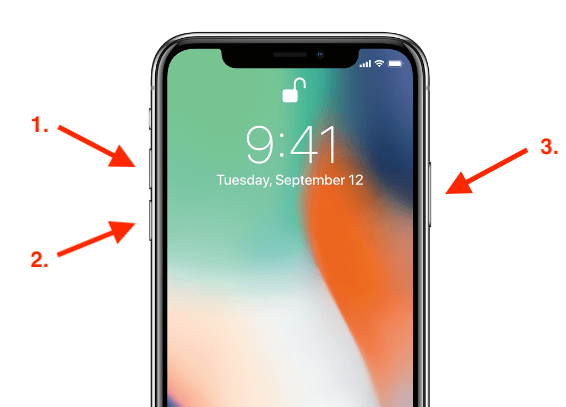
Bước 4: Khi logo được bật lên, bạn có thể thả phím nguồn. IPhone của bạn bây giờ sẽ kết thúc quá trình khởi động lại.
Khởi động lại khi iPhone 7, iPhone 7 Plus bị treo
iPhone 7 và iPhone 7 Plus cũng có nút Home điện dung, nhưng chúng không khởi động lại giống các thiết bị thế hệ trước. Cách làm như sau:
Bước 1: Bấm và giữ phím Nguồn ở bên phải và nút Giảm âm lượng liên tục cho đến khi màn hình chuyển sang màu trắng
Bước 2: Tiếp tục giữ hai nút này cho đến khi thấy logo Apple xuất hiện.
Bước 3: Thả tay khỏi hai nút này. Sau một vài giây, hệ điều hành iOS sẽ được khởi động lên và mọi thứ sẽ hoạt động bình thường.
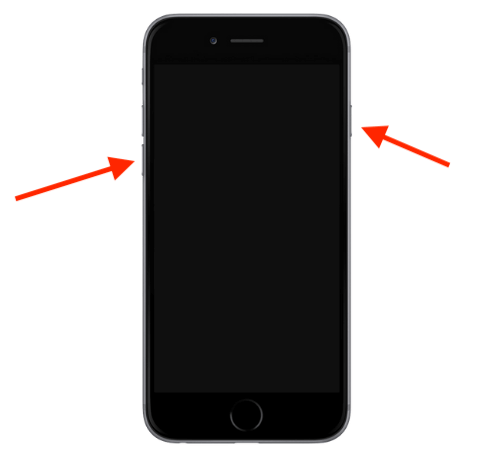
Buộc khởi động lại các thiết bị iPhone từ 6s trở về trước
Cách này áp dụng nếu bạn đang sử dụng các thiết bị iPhone 5s, SE, 6, 6 Plus, 6s hoặc 6s Plus.
Bước 1: Các bạn bấm và giữ phím Nguồn ở bên phải và nút Home liên tục cho đến khi màn hình chuyển sang màu trắng.
Bước 2: Tiếp tục giữ hai nút này cho đến khi thấy logo Apple xuất hiện.
Bước 3: Thả tay khỏi hai nút này và chờ vài giây để hệ điều hành iOS khởi động.
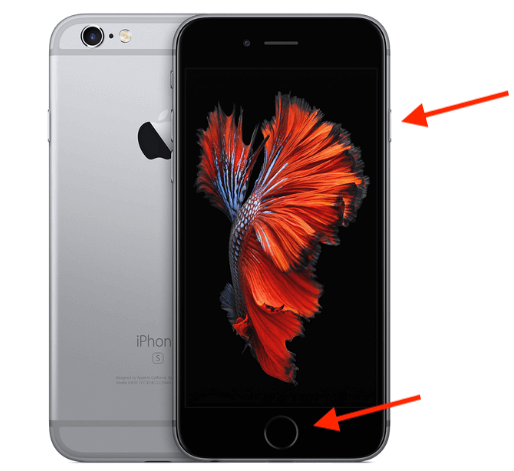
Khởi động lại iPad không có nút Home
Nếu bạn đang sử dụng một chiếc iPad Pro thế hệ mới có áp dụng Face ID, hãy sử dụng phương pháp sau để khởi động lại khi bị treo
Bước 1: Bấm và thả phím Tăng âm lượng một lần.
Bước 2: Bấm và thả phím Giảm âm lượng một lần.
Bước 3: Bấm và giữ phím nguồn nằm phía trên bên phải cho đến khi tắt màn hình và hiện lại logo trái táo trên màn hình.
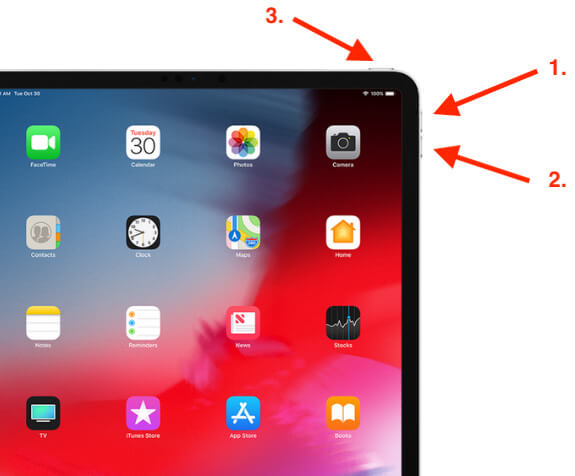
Bước 4: Khi logo được bật lên, bạn có thể thả phím nguồn. iPad của bạn bây giờ sẽ kết thúc quá trình khởi động lại.
Restart iPad có nút Home
Những chiếc iPad đời cũ hơn khác biệt nằm ở chúng đều có nút Home vật lý. Nếu bạn đang sử dụng các thiết bị này, hãy áp dụng cách sau để khởi động lại chúng:
Bước 1: Bấm và giữ phím Nguồn ở phía trên cùng bên phải và nút Home vật lý liên tục cho đến khi màn hình chuyển sang màu trắng.
Bước 2: Tiếp tục giữ hai nút này cho đến khi bạn thấy logo Apple xuất hiện
Bước 3: Thả tay khỏi hai nút này. Chờ một vài giây để hệ điều hành hoạt động bình thường.

Force restart là một lựa chọn tốt khi máy có vấn đề tuy nhiên nếu máy gặp vấn đề thường xuyên, bạn nên khôi phục lại iPhone hoặc iPad sử dụng iTunes để ổn định lại hoạt động của máy. Ngoài ra, bạn cũng không nên khởi động lại iPhone hoặc iPad quá nhiều đến mức làm hỏng phần cứng của máy. Chỉ nên thực hiện thao tác này khi không còn lựa chọn nào khác.
Chúc các bạn thành công!
 Công nghệ
Công nghệ  AI
AI  Windows
Windows  iPhone
iPhone  Android
Android  Học IT
Học IT  Download
Download  Tiện ích
Tiện ích  Khoa học
Khoa học  Game
Game  Làng CN
Làng CN  Ứng dụng
Ứng dụng 
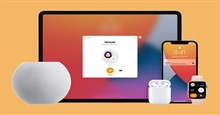

















 Linux
Linux  Đồng hồ thông minh
Đồng hồ thông minh  macOS
macOS  Chụp ảnh - Quay phim
Chụp ảnh - Quay phim  Thủ thuật SEO
Thủ thuật SEO  Phần cứng
Phần cứng  Kiến thức cơ bản
Kiến thức cơ bản  Lập trình
Lập trình  Dịch vụ công trực tuyến
Dịch vụ công trực tuyến  Dịch vụ nhà mạng
Dịch vụ nhà mạng  Quiz công nghệ
Quiz công nghệ  Microsoft Word 2016
Microsoft Word 2016  Microsoft Word 2013
Microsoft Word 2013  Microsoft Word 2007
Microsoft Word 2007  Microsoft Excel 2019
Microsoft Excel 2019  Microsoft Excel 2016
Microsoft Excel 2016  Microsoft PowerPoint 2019
Microsoft PowerPoint 2019  Google Sheets
Google Sheets  Học Photoshop
Học Photoshop  Lập trình Scratch
Lập trình Scratch  Bootstrap
Bootstrap  Năng suất
Năng suất  Game - Trò chơi
Game - Trò chơi  Hệ thống
Hệ thống  Thiết kế & Đồ họa
Thiết kế & Đồ họa  Internet
Internet  Bảo mật, Antivirus
Bảo mật, Antivirus  Doanh nghiệp
Doanh nghiệp  Ảnh & Video
Ảnh & Video  Giải trí & Âm nhạc
Giải trí & Âm nhạc  Mạng xã hội
Mạng xã hội  Lập trình
Lập trình  Giáo dục - Học tập
Giáo dục - Học tập  Lối sống
Lối sống  Tài chính & Mua sắm
Tài chính & Mua sắm  AI Trí tuệ nhân tạo
AI Trí tuệ nhân tạo  ChatGPT
ChatGPT  Gemini
Gemini  Điện máy
Điện máy  Tivi
Tivi  Tủ lạnh
Tủ lạnh  Điều hòa
Điều hòa  Máy giặt
Máy giặt  Cuộc sống
Cuộc sống  TOP
TOP  Kỹ năng
Kỹ năng  Món ngon mỗi ngày
Món ngon mỗi ngày  Nuôi dạy con
Nuôi dạy con  Mẹo vặt
Mẹo vặt  Phim ảnh, Truyện
Phim ảnh, Truyện  Làm đẹp
Làm đẹp  DIY - Handmade
DIY - Handmade  Du lịch
Du lịch  Quà tặng
Quà tặng  Giải trí
Giải trí  Là gì?
Là gì?  Nhà đẹp
Nhà đẹp  Giáng sinh - Noel
Giáng sinh - Noel  Hướng dẫn
Hướng dẫn  Ô tô, Xe máy
Ô tô, Xe máy  Tấn công mạng
Tấn công mạng  Chuyện công nghệ
Chuyện công nghệ  Công nghệ mới
Công nghệ mới  Trí tuệ Thiên tài
Trí tuệ Thiên tài